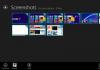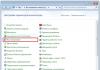Computerfouten kunnen de gebruiker vaak in verwarring brengen. Dit geldt vooral voor mensen die niet “vriendelijk” zijn met technologie. Om deze reden is er een grote hoeveelheid speciale software op internet die Windows-fouten automatisch herstelt. De redactie van de Compmastera-website nodigt gebruikers uit om vertrouwd te raken met de lijst met de beste applicaties.
Allereerst zullen we toepassingen overwegen die helpen bij het wegwerken van eenvoudige problemen.
Windows-fouten oplossen
Het eerste en eenvoudigste programma voor het oplossen van Windows-fouten is het ingebouwde programma, genaamd Windows Troubleshooter. Het is beschikbaar op alle versies van het besturingssysteem. Zoals aangegeven op de officiële Microsoft-website, gaat de applicatie om met fouten waarvan de code begint met “0x8024”. Je kunt er ook naar problemen zoeken en deze automatisch oplossen, wat geweldig is voor elke categorie gebruikers.
Om het hulpprogramma in Windows 10 te openen, moet je naar het zoekgedeelte bij Start gaan en 'Problemen oplossen' invoeren. In Windows 7 kunt u dit doen door op de Win+R-toetscombinatie te drukken en control.exe /name Microsoft.Troubleshooting in te voeren. Vervolgens wordt er een venster geopend waarin u de werking van uw pc kunt aanpassen.

Een ander hulpprogramma van Microsoft is Easy Fix. Met deze software kunt u een diagnose van uw computer stellen en eventuele problemen automatisch oplossen. Het zal geen ernstige problemen oplossen, maar het is geschikt voor onervaren gebruikers bij het oplossen van kleine bugs.
Microsoft Easy Fix is relevant voor vrijwel alle versies van het Windows-besturingssysteem.

Helaas is het Windows 10-besturingssysteem enkele jaren na de release op de wereld nog steeds 'onbewerkt' en kan het verschillende soorten fouten produceren die wijzen op systeemproblemen. Het hulpprogramma FixWin 10 is speciaal voor deze gevallen gemaakt.
Het vereist geen installatie, neemt weinig ruimte in beslag en kan met één klik de meeste problemen oplossen die zich in dit besturingssysteem kunnen voordoen. Het biedt de gebruiker ook een alternatief voor het oplossen van het probleem en geeft stapsgewijze instructies hoe u er zelf mee om kunt gaan. Klik hiervoor op het vraagteken naast de knop Repareren. Voordat u het hulpprogramma voor het beoogde doel gebruikt, is het raadzaam een herstelpunt te maken. Dit kunt u doen in het hoofdprogrammavenster.
Het grootste nadeel van Fix Win 10 is dat het geen Russischtalige interface heeft en dat alle scheuren die op het netwerk worden aangeboden onmiddellijk worden gedetecteerd door antivirustoepassingen.

Dit is een programma dat meer geschikt is voor het optimaliseren van het systeem als geheel dan voor het oplossen van een specifiek probleem in het besturingssysteem. Desondanks is het programma zeer eenvoudig te gebruiken en kan het met twee klikken alle onnodige bestanden op het apparaat detecteren en wissen. Het kan ook het niveau van computerprivacy verhogen, wat erg belangrijk is voor Win 10-gebruikers.
Het hoofdvenster van het programma ziet er minimalistisch uit. Er zijn 4 richtingen waarin naar fouten wordt gezocht. Voor nauwkeuriger werk kunt u naar de instellingen gaan en vinkjes toevoegen aan of verwijderen van onnodige cheque-items.

Dit is een hele reeks hulpprogramma's waarmee u vrijwel elke fout kunt oplossen die zich voordoet bij het werken met het Windows-besturingssysteem. Het gemak van dit programma is dat de gebruiker niet dit hele pakket in één keer hoeft te downloaden. Hij krijgt een werkvenster met verschillende tabbladen, waar knoppen staan om een programma te downloaden dat een specifiek probleem kan oplossen. De meeste zijn draagbare versies, maar sommige vereisen nog steeds een voorafgaande installatie, wat standaard gebeurt in de systeemmap van het hulpprogramma Windows Repair Toolbox.
Deze applicatie is ontworpen voor ervaren gebruikers en mensen die professionele probleemoplossers zijn. Voor degenen die geen ervaring hebben, is het om twee redenen beter om het niet te gebruiken:
- Engelse interface. Als u de taal niet kent, kunnen er problemen ontstaan.
- Beveiligingsprogramma's om problemen op te lossen. Niet alle gedownloade programma's zijn volledig veilig voor het systeem en onjuist gebruik ervan kan tot ernstigere storingen leiden.

Een zeer eenvoudig te gebruiken programma dat zelfs voor beginners perfect is. Het heeft een breed scala aan mogelijkheden: het systeem opschonen van digitaal afval, de werking van het apparaat optimaliseren, systeemfouten corrigeren, voortdurend de prestaties van stuurprogramma's monitoren, enz. Het belangrijkste kenmerk van het programma is het constant monitoren van het systeem op mogelijke problemen die kunnen leiden tot een fout.
De Kerish Doctor-applicatie is volledig Russified en heeft actieve gebruikersondersteuning. Het enige nadeel is dat het betaald wordt.
Bestandsextensie Fixer en Ultra Virus Killer

File Extension Fixer is een hulpprogramma dat is ontworpen om ongeldige extensies te repareren, bestandsassociaties te herstellen en het systeem als geheel te herstellen. Om al deze taken uit te voeren, is het werkvenster in drie gebieden verdeeld. Het hulpprogramma ondersteunt de volgende extensies: exe, .com, .msi, .bat, .reg, .vbs en .cmd. Met zijn hulp kan de gebruiker systeemtools activeren die vaak worden geblokkeerd door virussen om vernietiging ervan te voorkomen. Dit kan in het onderste gedeelte. Er is ook een directe link naar het installeren van het krachtige antivirusprogramma Ultra Virus Killer, dat perfect samenwerkt met dit hulpprogramma.

Een krachtig Russisch taalprogramma dat een scala aan functies biedt. Het repareert registerfouten en bestandsextensies, verwijdert spyware, biedt een schijfherstelfunctie en verwijdert ook tijdelijke bestanden van de computer.
Al deze functionaliteit bevindt zich op het tabblad “Eén klik”. Na het zoeken naar problemen kan de gebruiker elk item verder configureren door de vakjes naast specifieke acties aan of uit te vinken, en vervolgens correcties uitvoeren.

Het programma is gemaakt om fouten in het besturingssysteem Windows 8 en hoger te herstellen. Het kan het volgende elimineren:
- fouten die zijn opgetreden bij het starten, installeren of bedienen van een programma of game;
- dll-fouten;
- problemen met taakbeheer en register-editor;
- de oorzaak van het blauwe scherm.
Om aan de slag te gaan, hoeft u alleen maar de sectie te starten waarin u geïnteresseerd bent, naar fouten te zoeken en de geïdentificeerde problemen één voor één te corrigeren. Het programma heeft slechts twee nadelen. Ten eerste de Engelstalige interface en ten tweede het onvermogen om alle fouten in één keer te corrigeren.

Een uiterst eenvoudig Engelstalig hulpprogramma dat fouten elimineert die uitsluitend verband houden met het netwerk. De gebruiker hoeft alleen maar het gewenste gedeelte aan de linkerkant te selecteren en vervolgens te handelen volgens de aanwijzingen.
Programma's voor het oplossen van dll-fouten
Het is tijd om verder te gaan met programma's die zijn ontworpen om dll-bestandsfouten te elimineren.

Het wordt beschouwd als de beste oplossing voor het oplossen van problemen met dll-bestanden. Dit is allemaal te danken aan het feit dat het programma op afstand verbinding maakt met een enorme bestandsdatabase en daar een ontbrekende of beschadigde dll vindt, waarna het deze op het apparaat installeert. Het werkt alleen als u een internetverbinding heeft. Bovendien is dit een betaald programma met een korte gratis gebruiksperiode.
Programma's voor het herstellen van registerfouten
Concluderend zijn hier enkele hulpprogramma's waarmee u registerfouten snel kunt herstellen.

Een eenvoudig te gebruiken hulpprogramma waarmee u snel en moeiteloos alle registerfouten, ongeldige links, paden, lege associaties, enz. kunt herstellen. Het is volledig gratis en vertaald in het Russisch, dus zelfs onervaren gebruikers kunnen ermee werken.

Een klein programma dat snel alle registerfouten op uw computer kan herstellen en optimaliseren. Het is ook in staat programma's te configureren die automatisch samen met het systeem worden uitgevoerd en standaardverwijdering van verzameld digitaal afval uitvoert.
Registry Life is volledig gratis en heeft een Russischtalige interface waarmee zelfs een onervaren gebruiker snel door de instellingen kan navigeren.

De applicatie kan snel het register van de computer scannen en de gevonden fouten in twee categorieën verdelen: fouten die veilig kunnen worden verwijderd en fouten die na verwijdering schadelijk kunnen zijn voor het besturingssysteem. Hierna kan de gebruiker de lijst bekijken en de gedetecteerde problemen selectief of volledig corrigeren.
Wise Registry Cleaner is volledig gerussificeerd en heeft een eenvoudig te gebruiken interface die zelfs beginners aankunnen.
Een programma voor het oplossen van fouten in Windows 7. Als dit is wat u zocht, dan bent u bij ons aan het juiste adres.
Om systeemfouten het hoofd te bieden, moet u vaak de hulp inroepen van programma's van derden. Vandaag zullen we kennis maken met de mogelijkheden van de vijf meest populaire van hen.
Microsoft Repareer het
En hun grootste nadeel is dat ze vaak niet effectief zijn.
NetAdapter-reparatie alles in één

Ontworpen voor een ervaren gebruiker die de essentie en het doel van de elementen van het netwerksubsysteem begrijpt: het Hosts-bestand, het TCP/IP-protocol, DNS-services, DCHP, NetBIOS en de rest.
NetAdapter Repair All In One repareert fouten niet automatisch. Het nodigt de gebruiker uit om zelf te beslissen en aan te geven wat te repareren.
Bovendien bevat het hulpprogramma diagnostische hulpmiddelen en het bekijken van netwerkinstellingen.
Bekijken is voor iedereen beschikbaar, maar correctiefuncties zijn alleen beschikbaar voor de computerbeheerder.
Het gebruik van het hulpprogramma voor beginners maakt de Engelstalige interface erg moeilijk, maar voor degenen aan wie het is gericht, zal dit geen probleem zijn.
Met NetAdapter Repair kunt u het volgende repareren:
- DHCP-instellingen;
- DNS-adressen (vervangen door openbare adressen van Google);
- routeringstabel;
- werking van het NetBIOS-protocol;
- cryptografie en online privacy-instellingen;
- Instellingen voor Windows-netwerkservices.
Het hulpprogramma NetAdapter Repair All In One is handig en nuttig voor degenen die de betekenis begrijpen van de taken die het oplost, en er zijn er niet zoveel onder gewone pc-gebruikers.
Kerish dokter

Anvisoft PC PLUS

Anvisoft PC PLUS is een ander hulpmiddel voor het oplossen van allerlei systeem- en programmafouten, maar deze keer is het gratis.
De lijst met Anvisoft PC PLUS-functies:
- problemen oplossen met pictogrammen en snelkoppelingen op het bureaublad;
- probleemoplossing voor netwerkverbindingen;
- het elimineren van softwarefouten, inclusief het ontbreken van noodzakelijke bibliotheken (dll);
- het corrigeren van systeemfouten, het informeren van de gebruiker over problemen;
- het oplossen van veelvoorkomende problemen in populaire games, bijvoorbeeld FIFA World en Angry Birds;
- browsercache wissen;
- 24/7 technische ondersteuning (helaas alleen in het Engels).
Het programma heeft geen Russische lokalisatie, maar volgens de ontwikkelaars kan zelfs een beginner het gebruiken.
Het zal echter ook nuttig zijn voor gevorderde gebruikers, en vooral voor gameliefhebbers.
Registerreparatie

Registerreparatie van Glarysofte is een eenvoudig te gebruiken programma voor het herstellen van registerfouten in Windows 7, 8 en XP.
Het controleert het systeemregister op fouten, onjuiste paden en onvolledige vermeldingen en corrigeert deze automatisch.
Registerherstel kan, in tegenstelling tot zijn analogen, maximaal 18 soorten fouten in het register herkennen. Doordachte scantechnologie gaat spaarzaam om met systeembronnen en vertraagt uw pc niet.
Functies voor registerherstel:
- het hele register scannen of alleen geselecteerde gebieden (Startmenu, systeemservices, lettertypen, programmapaden, opstarten, bestandsassociaties, extensies, geschiedenislijsten, geluiden en gebeurtenissen, help en bronnen, gebruikersitems en meer);
- zoeken en verwijderen van vermeldingen gemaakt door adware en spyware (reclame en spyware);
- diep scannen van de systeempartitie, de partitie van alle gebruikers en alleen het huidige account;
- het maken van een aangepaste lijst met scanuitsluitingen;
- het ongedaan maken van door het programma aangebrachte wijzigingen (registerback-ups maken voordat u dit herstelt);
- het opslaan van een geschiedenis van wijzigingen met een weergavefunctie.
Registry Repair ondersteunt vele talen, waaronder Russisch, wordt verspreid onder een gratis licentie en is gericht op de gewone gebruiker.
De ontwikkelaar garandeert dat het programma geen willekeurige fouten zal maken die het laden en de prestaties van Windows kunnen verstoren.
Wat te kiezen?
Welk programma is het beste voor het oplossen van Windows 7-, 8- en XP-fouten? Kerish Doctor heeft het grootste scala aan functies - de enige betaalde oplossing in de recensie van vandaag.
Het meest professionele hulpprogramma is NetAdapter Repair, dat helaas niet voor iedereen geschikt is. Registerherstel werkt alleen in het register, maar Anvisoft PC PLUS doet een beetje van alles.
Microsoft Fix it-hulpprogramma's zijn het meest "native" voor Windows - dichtbij en veilig.
Kortom, elk van de programma's is op zijn eigen manier "de beste". En wat beter is: laat elke gebruiker voor zichzelf persoonlijk bepalen.
Programma voor het oplossen van fouten in Windows 7
5 beste gratis programma's om Windows 7-fouten op te lossen
- Microsoft Fix it-programma.
- Kerish Doctor-programma.
- Anvisoft PC PLUS-programma.
- Registerreparatieprogramma.
Fouten in het Windows-systeem kunnen, net als in elk ander systeem, om verschillende redenen ontstaan: door virussen, correcte installatie en verwijdering van programma's, na het werken met het register, en dergelijke. Maar zelfs het kennen van de redenen helpt niet altijd een bepaald probleem op te lossen. Om problemen met systeemfouten op te lossen, moet u vaak de hulp inroepen van programma's van derden. Vandaag maken we kennis met de mogelijkheden van de vijf populairste en ook gratis programma's.
Microsoft Fix it-programma.
Dit is een automatisch probleemoplossingsprogramma voor Windows-besturingssystemen van de ontwikkelaar zelf: Microsoft. Fix it-hulpprogramma's zijn meestal niet universeel. Ze zijn gemaakt voor het doelgericht en specifiek corrigeren van individuele fouten, bijvoorbeeld problemen met het kopiëren van bestanden, het lezen van dvd's, het legen van de prullenbak, het automatisch uitvoeren van programma's, enz. Deze hulpprogramma's kunnen door elke Windows-gebruiker volledig gratis worden gedownload en geïnstalleerd.
De procedure voor het oplossen van systeemfouten op Windows XP, 7, 8, 8.1 en 10 met behulp van Microsoft Fix it:
- U moet naar de Microsoft Solution Center-pagina gaan.
- Selecteer het onderwerp van belang waarmee het probleem verband houdt (Windows, Internet Explorer, Office, Windows Media, enz.).
- Geef het type probleem op.
- Download het Fix it-hulpprogramma uit de lijst die verschijnt, waarvan de beschrijving het meest overeenkomt met uw probleem.
- Voer het hulpprogramma uit met beheerdersrechten, wacht tot de bewerking is voltooid en start de computer opnieuw op.
Het gemak van Fix it ligt voor de hand in de toegankelijkheid, eenvoud en veiligheid (gemaakt door Windows-ontwikkelaars, ze maken nooit oplossingen die gegevens op de pc kunnen vernietigen of de prestaties van de computer kunnen verstoren. Maar ze hebben ook een nadeel: ze zijn vaak ineffectief.
Registerreparatieprogramma.
Een eenvoudig te beheren en te gebruiken programma voor het oplossen van registerfouten in Windows 7, 8, 8.1 en XP. Het programma controleert het systeemregister op fouten, de aanwezigheid van onjuiste paden, onvolledige invoer en corrigeert automatisch eventuele fouten die het vindt. Registerherstel kan, in tegenstelling tot zijn analogen, maximaal 18 soorten fouten in het register herkennen. Doordachte scantechnologie gaat spaarzaam om met systeembronnen en vertraagt uw pc niet.
Programmakenmerken:
- Scan het hele register of alleen geselecteerde gebieden.
- Zoek en verwijder vermeldingen gemaakt door adware en spyware (adware en spyware).
- Scannen van de systeempartitie, de partitie van alle gebruikers en het huidige account.
- Een aangepaste lijst met scanuitsluitingen maken.
- Door het programma aangebrachte wijzigingen ongedaan maken (registerback-ups maken voordat u dit herstelt).
- Wijzigingsgeschiedenis opslaan met beoordelingsfunctie.
Het programma ondersteunt vele talen, waaronder Russisch, wordt gratis verspreid en is gericht op de gewone gebruiker. De ontwikkelaar garandeert dat het programma geen willekeurige fouten zal maken die het laden en de prestaties van het Windows-systeem kunnen verstoren.

NetAdapter Repair All In One-programma.
Een volledig gratis programma voor het oplossen van netwerkverbindingsfouten in Windows 7, 8,8.1 en XP. Ontworpen voor een ervaren gebruiker die de essentie en het doel kent van alle elementen van het netwerksubsysteem: het Hosts-bestand, het TCP/IP-protocol, DNS-services, DCHP, NetBIOS en meer.
Dit programma repareert fouten niet automatisch. Het nodigt de gebruiker uit om zelf te beslissen en aan te geven wat er gecorrigeerd moet worden. Het hulpprogramma bevat ook diagnostische hulpmiddelen en het bekijken van netwerkinstellingen.
Het gebruik van het hulpprogramma voor beginners zal moeilijk zijn vanwege de Engelse interface.
Met NetAdapter Repair kunt u het volgende repareren:
- DHCP-instellingen.
- Hosts-bestand
- DNS-adressen (vervangen door openbare adressen van Google).
- Routeringstabel.
- Werking van het NetBIOS-protocol.
- Cryptografie en online privacy-instellingen.
- Instellingen voor Windows-netwerkservices.
Als u op de knop Geavanceerd repareren klikt, worden de WinSock/TCP/IP-, proxy- en VPN-instellingen, evenals de Windows-firewall, teruggezet naar de standaardinstellingen.
Het hulpprogramma is handig en nuttig voor degenen die de betekenis begrijpen van de taken die het oplost, en er zijn er niet zoveel onder gewone pc-gebruikers.

Anvisoft PC PLUS-programma.
Een hulpprogramma voor het corrigeren van allerlei systeem- en programmafouten.
Anvisoft PC PLUS-functies:
- Problemen met snelkoppelingen op het bureaublad oplossen.
- Problemen met systeemnetwerkverbindingen oplossen.
- Eliminatie van softwarefouten, inclusief het ontbreken van noodzakelijke bibliotheken (dll's) in het systeem als geheel.
- Het corrigeren van systeemfouten, het informeren van de gebruiker over problemen in het Windows-systeem.
- Veelvoorkomende problemen in populaire games oplossen.
- Het wissen van de browsercache.
- 24/7 technische ondersteuning, alleen in het Engels.
Het programma heeft geen Russische lokalisatie, maar zelfs een beginner kan het gebruiken. Het zal echter ook nuttig zijn voor gevorderde gebruikers, en vooral voor degenen die graag games spelen.

Kerish Doctor-programma.
Een optimalisatieprogramma dat veel problemen in één keer oplost en de computerprestaties aanzienlijk verbetert.
Kenmerken van Kerish Doctor:
- Registerfouten herstellen.
- Vuilnis verwijderen - restanten van programma's, tijdelijke bestanden, ongeldige snelkoppelingen...
- Optimaliseren van de werking van pc-systeemdiensten.
- Verhoog de snelheid van uw internetverbinding.
- Systeemgebeurtenissen monitoren.
- Virusbescherming.
- Het voorkomen van mislukkingen.
- Bescherm uw computer tegen oververhitting.
- Een optimale spelmodus creëren.
- Sluiten van Windows en programmakwetsbaarheden.
Aandacht!
Kerish Doctor kan in twee modi werken: automatisch en handmatig. In de automatische modus start het samen met Windows en doet alles op de achtergrond, waarbij het een groot deel van de processorbronnen in beslag neemt. In de handmatige modus moet u kiezen wat u wilt optimaliseren.
Een programma voor degenen die een knop willen hebben zoals: Laat alles vliegen , om je hersens niet te pijnigen over een heleboel onbegrijpelijke operaties. Ervaren gebruikers die gewend zijn zich te verdiepen in de essentie van elke actie op hun pc zullen worden afgeschrikt door de mogelijkheden voor volledigheid en veelzijdigheid.
Het Kerish Doctor-programma wordt gratis verspreid. De duur van de proefperiode bedraagt 15 dagen. De kosten van een jaarlijkse licentie voor 3 pc's bedragen 390 roebel.
Downloaden Kerish dokter.

Bedankt voor uw bezoek aan de site.
En deel ook artikelen van onze site met uw vrienden op sociale netwerken door op het pictogram te klikken.
Elke gebruiker van het Windows-besturingssysteem wordt vroeg of laat geconfronteerd met verschillende problemen bij de werking ervan, die zich kunnen manifesteren in verminderde prestaties, fouten in de werking van het programma, enz.
Problemen in het besturingssysteem worden meestal veroorzaakt door . Het register is de plaats waar alle configuratieparameters van het systeem zelf en de geïnstalleerde applicatiesoftware worden opgeslagen.
En dit artikel bespreekt manieren om het register op te schonen en fouten daarin te elimineren.
Hoe controleer ik het register op fouten in Windows 7?
Voordat u het register opschoont, moet u eerst “rommel” van uw computer verwijderen in de vorm van onnodige programma’s en bestanden. Als u “rommel” van het systeem verwijdert nadat u het register heeft opgeschoond, worden de gegevens over verwijderde programma’s en bestanden er niet uit gewist, waardoor het opschonen minder effectief wordt.
Gebruik dus het speciale gedeelte van het Configuratiescherm om onnodige programma's te verwijderen. Om dit te doen, typt u 'Programma's en onderdelen' in het Start-menu en opent u het gevonden gedeelte. De sectie is een lijst met programma's die op de computer zijn geïnstalleerd en die kunnen worden verwijderd door te dubbelklikken op de linkermuisknop.
Na het verwijderen van onnodige programma's is het raadzaam om een schijfopruiming uit te voeren, waardoor uiteindelijk alle "rommel" van het systeem wordt verwijderd. Om dit te doen, typt u "Schijfopruiming" in het Start-menu en opent u het gevonden hulpprogramma. Na het starten scant het hulpprogramma uw computer automatisch op onnodige bestanden. Het enige dat overblijft is om alle vakjes in de lijst aan te vinken en op "Ok" te klikken.

Programma voor het oplossen van Windows-registerfouten
Nu kunt u beginnen met het opschonen van het register en het corrigeren van fouten daarin. Hiervoor gebruiken we het programma CCleaner. U kunt de gratis versie van het programma downloaden op piriform.com/ccleaner/download/standard.
Na het downloaden voert u het installatieprogramma uit en klikt u op 'Installeren'.

Nadat de installatie is voltooid, start u CCleaner met behulp van de knop "CCleaner uitvoeren".
Ga in het hoofdprogrammavenster naar het tabblad “Register”.

Aan de linkerkant kunt u secties selecteren waarin u fouten wilt opschonen en elimineren. Het wordt aanbevolen om alle secties te selecteren.
Om te scannen klikt u op de knop “Zoeken naar problemen” en wacht u op de resultaten. Zodra de scan is voltooid, klikt u op 'Selectie corrigeren'.
Het programma biedt aan om een reservekopie te maken van de aangebrachte wijzigingen.

Omdat de kans op een systeemstoring na het opschonen verwaarloosbaar is, kan het bericht worden genegeerd. Maar bent u erg bang voor uw systeem, omdat er bijvoorbeeld zeer belangrijke gegevens op de computer staan, maak dan een reservekopie.
Vervolgens opent het programma een dialoogvenster waarin u automatisch alle fouten in één keer kunt corrigeren met behulp van de knop “Gemarkeerd corrigeren”.

Hiermee is het opschonen van het register en het corrigeren van fouten voltooid. Het programma heeft alles voor u gedaan. Maar het is nog steeds raadzaam om de procedure meerdere keren te herhalen totdat de lijst met gevonden fouten de inscriptie ‘Geen problemen gevonden’ toont.

Het punt is dat het corrigeren van sommige fouten kan leiden tot het optreden van andere. Daarom zal het vele malen herhalen van de procedure het schoonmaken beter maken. Zorg ervoor dat u na het schoonmaken uw computer opnieuw opstart.
Deze procedure moet minstens één keer per drie maanden worden herhaald. Hoewel, als u vaak verschillende software installeert of met grote hoeveelheden bestanden werkt, het opschonen vaker moet worden gedaan.
Als de uitgevoerde procedures niet aan de verwachtingen voldeden en fouten in de werking van de computer niet werden geëlimineerd, dan zou u waarschijnlijk moeten nadenken over het opnieuw installeren van het besturingssysteem of het zoeken naar problemen in de hardware van de computer...
Fouten in het systeem zijn mogelijk in twee soorten: hardware en software.
Hardwarefouten manifesteren zich als volgt:
- Computer loopt vast en vertraagt,
- onverwachte herstart,
- vol en video of onjuist afspelen,
- onstabiele werking van hardwarecomponenten,
- oververhitting van hoofdonderdelen (bijvoorbeeld: processor of harde schijf).
Software- en applicatiefouten manifesteren zich in het volgende:
- optreden en onmogelijkheid van normaal laden van het besturingssysteem (OS) – Screen.1,

- lange opening van systeem- en applicatieapplicaties met “bevriezing” van processen,
- foutmeldingen over het systeem en applicaties, register, gebrek aan applicatiebibliotheken - Screenshot 2, 3, 4,
- pop-updialoogvensters over fouten in hardwarecomponenten en stuurprogrammafouten,
- onvermogen om informatie op verwisselbare media te lezen of te schrijven,
- verdwijning van het Start-bord, taalbalk,
- probleem met taakbalkweergave,
- onvermogen om console-applicaties te laden (bijvoorbeeld: taakbeheer),
- de weergave van pictogrammen en snelkoppelingen wijzigen,



Oorzaken van Windows-problemen:
- virussen en malware;
- onjuiste systeemconfiguratie;
- onjuiste installatie en verwijdering van applicaties;
- installatie van software gedownload van dubieuze bronnen;
- incompatibiliteit van extra geïnstalleerde hulpprogramma's met de werking van het besturingssysteem;
- gebrek aan hardwarebronnen om het besturingssysteem en meerdere applicaties tegelijkertijd uit te voeren (bijvoorbeeld: als er niet genoeg RAM is);
- registratie fouten;
- een groot aantal programma's geplaatst in Startup (zie);
- verkeerd geïnstalleerde stuurprogramma's of hun afwezigheid;
- overblijfselen van niet-geïnstalleerde programma's, tijdelijke bestanden, ongeldige snelkoppelingen die het geheugen verstoppen.
Microsoft-ontwikkelaars hebben het optreden van fouten in Windows voorzien en hulpprogramma's in de OS-pakketten opgenomen voor het diagnosticeren en elimineren van fouten.
Controleer uw harde schijf en los problemen op met chkdsk
Nutshulpprogramma chkdsk wordt uitgevoerd vanaf de Windows-opdrachtregel. Het is ontworpen om beschadigde harde schijfsectoren te herstellen en bestandssysteemfouten te corrigeren.
Om chkdsk te kunnen gebruiken, moet u de opdrachtregelconsole met beheerdersrechten uitvoeren.
U kunt de opdrachtconsole op een van de volgende manieren openen:
Nadat u de opdrachtconsole hebt geladen, typt u het volgende in de regel:
chkdsk drive_letter: scan_parameters, waarbij:
De stationsletter is de stationsnaam gevolgd door een dubbele punt (C:).
opties:
- /F – controle met automatische foutcorrectie;
- /V – controleer met informatie over de paden en namen van bestanden op de schijf;
- /R – detectie van slechte sectoren en hun herstel;
- /X – met het gecombineerde gebruik van de parameter /F wordt het volume vóór de scan losgekoppeld.
Op het scherm. Figuur 5 toont een voorbeeld van het gebruik van het consolehulpprogramma chkdsk met de parameters /F en /R op station C: (gedetecteerde problemen worden automatisch gecorrigeerd).
Zoals te zien is in screenshot 5, kan de opdracht niet worden uitgevoerd terwijl logische schijfeenheid C: in gebruik is door het systeem en de controle wordt aangeboden bij het opnieuw opstarten (type Y (Ja) of N (Nee)).

Als je typt chkdsk-opdracht zonder argumenten(parameters), draait het hulpprogramma in de leesmodus en toont alle informatie over de geverifieerde gegevens, gedetecteerde fouten en slechte sectoren (scherm 6).

Logische schijven controleren via Explorer
Om fouten op logische schijfeenheden te controleren en te corrigeren, kunt u de module Computerbeheer (sectie Schijfbeheer) gebruiken en de instructies volgen volgens schermafbeeldingen 7 - 10 hieronder.
Om de module in Windows versie 7 te starten, selecteert u Computerbeheer, zoals weergegeven in schermafbeelding 7.
Om de module in Windows versie 8 en 10 te starten, drukt u op + X en selecteert u Schijfbeheer, zoals weergegeven in Screenshot. 8.
Schermafbeeldingen 9.10 tonen de selectie van acties om de logische schijfeenheid C:/ te controleren op fouten in de Computerbeheerconsole voor Windows7.
Voor Windows 8 en 10 is het verificatieproces vergelijkbaar, met kleine verschillen in het consoleontwerp en de berichtuitvoer.





Problemen met Windows oplossen via het Configuratiescherm
Het hulpprogramma “Configuratiescherm” (hierna CP genoemd), zoals “Problemen oplossen”, helpt u bij het automatisch diagnosticeren en elimineren van veelvoorkomende fouten.
Met behulp van de ingebouwde hulpprogramma's van de module is het mogelijk om de prestaties te verbeteren en de volgende fouten te corrigeren:
- netwerkverbindingen en browserbediening;
- geluid afspelen;
- aangesloten en interne apparatuur;
- voeding;
- bij het bieden van bescherming tegen kwaadaardige toepassingen, enz.



Aanvullende programma's voor het oplossen van Windows-fouten
Om veelvoorkomende Windows-fouten automatisch op te lossen, bieden applicatieontwikkelaars gebruikers uitgebreide softwareoplossingen voor het opschonen, optimaliseren en verbeteren van de prestaties van personal computers.
FixWin 10
De applicatie wordt gratis verspreid, vereist geen installatie op uw harde schijf en wordt gestart via een uitvoerbaar bestand (FixWin 10.exe). De interface is Engels.
FixWin10 is ontwikkeld voor versie 10 van het Microsoft OS, maar het hulpprogramma is ook geschikt voor andere versies van Windows (7 en 8, en voor de 10e zijn fixes in een aparte sectie geplaatst).
FixWin helpt de belangrijkste problemen op te lossen:
- in de Windows Store,
- terwijl u het Start-menu en Office-documenten opent,
- met het paneel "Opties",
- bij het downloaden van updates in Windows Center, enz.
Alle oplossingen zijn gegroepeerd in hoofdsecties:
- Bestandsverkenner (verkenner);
- Internet en connectiviteit (internet en verbindingen);
- Windows10 (voor nieuwe versie);
- SystemTools (systeemhulpprogramma's);
- Probleemoplossers (voor individuele apparaten en software);
- Extra fixes (extra hulpmiddelen).
- Bij het starten wordt de gebruiker gevraagd (scherm 14):
- systeemgegevens controleren,
- opnieuw registreren van Windows 10-winkelapplicaties,
- maak een herstelpunt (zie),
- repareer beschadigde OS-componenten met DISM (.exe).
Elke fix kan niet alleen automatisch, maar ook handmatig worden uitgevoerd.
Voor deze:
- klik op het vraagteken naast FIX,
- krijg een beschrijving van acties en opdrachten voor handmatige correctie (scherm 15).


Anvisoft PC PLUS
Anvisoft PC-PLUS is een gratis programma met een Engelse interface. U kunt het downloaden van de officiële website op dit adres.
Met de Anvisoft PC-PLUS-functionaliteit kunt u het volgende oplossen:
- fouten in applicaties en applicatiebibliotheken (*.dll);
- systeemfouten;
- netwerkverbindingsfouten;
- problemen in populaire spellen;
- Onjuiste weergave van pictogrammen en snelkoppelingen op het bureaublad.
Werken met Anvisoft PC-PLUS (scherm 16-18):
- Voer het uitvoerbare bestand uit (PCPlus.exe);
- Selecteer in het hoofdmenu de sectie die het probleem beschrijft (scherm 16), namelijk:
- foutieve etiketten,
- Internetverbinding mislukt,
- systeem- en softwarefouten,
- controleren op problemen bij het starten van gaming-applicaties;
- Zoek een specifieke fout aan de rechterkant van de interface van het volgende venster (scherm 17);
- Klik op de knop Nu repareren. Houd er rekening mee dat voor sommige oplossingen een internetverbinding vereist is;
- Wacht tot fouten automatisch worden gecorrigeerd (scherm 18).



NetAdapter Reparatie All-in
Dit is een gratis programma met een Engelstalige interface dat geen installatie op uw harde schijf vereist.
NetAdapter Repair All InOne is ontworpen om netwerkproblemen op te lossen.
Met de applicatie kunt u alle netwerkinstellingen bekijken en de IP- en DNS-beschikbaarheid (ping) scannen.
Correctie- en aanpassingsmogelijkheden:
- DHCP-diensten;
- HOSTS-bestand;
- TCP/IP-protocol;
- Windows-netwerkdiensten;
- Netwerkadapters;
- DNS-adressen;
- routeringstabellen;
- NetBIOS-protocol;
- cryptografie en online privacy (het opnieuw instellen van internetbeveiligingsparameters), enz.
Het hulpprogramma wordt gestart met beheerdersrechten – Screen.19.
Fouten worden niet automatisch gecorrigeerd. Ervaren gebruikers worden aangemoedigd om te kiezen wat ze willen doen.
Als u op de knop Geavanceerd repareren klikt, zijn de instellingen:
- WinSock/TCP/IP,
- Volmacht,
- Windows Firewall

Antivirusprogramma AVZ
De meest voorkomende oorzaken van fouten in Windows zijn virussen. Om fouten te corrigeren, is het daarom allereerst noodzakelijk om opslagmedia te scannen om malware te zoeken en te verwijderen.
AVZ – antivirussoftware voor het detecteren en verwijderen van:
- Spy Ware- en Ad Ware-modules;
- Rootkits en vermomde malware;
- Trojaanse programma's (Trojan);
- Back/Door-modules en keyloggers (voor computerbediening op afstand);
- Netwerk- en mailwormen.
AVZ desinfecteert geïnfecteerde programma's niet.
Het hulpprogramma kan worden gedownload van de website van de ontwikkelaar Z-Oleg.Com.
Interfacetalen zijn Russisch en Engels.
AVZ wordt gestart zonder voorafgaande installatie op de computer (scherm 20).

Naast het analyseren van gegevens om malware te detecteren, heeft de antivirus een tool waarmee u enkele door malware beschadigde systeeminstellingen kunt herstellen.
Om de herstelfirmware te openen, selecteert u de sectie Bestand/Systeemherstel in het menu (scherm 21) en controleert u in het venster dat verschijnt de noodzakelijke handelingen om de systeeminstellingen te corrigeren - Scherm 22.


Veelgestelde vragen over Windows-problemen
Wat moet u doen om crashes in Windows te voorkomen?
- Download tijdig beveiligingsupdates;
- Maak het register schoon;
- Update antivirusprogramma's en scan uw computer tijdig;
- Maak het systeem schoon van onnodige bestanden (“vuilnis”);
- Defragmenteer de HDD na het schoonmaken;
- Controleer schijven met behulp van de methoden die in het artikel worden beschreven;
- Gegevensback-up uitvoeren;
- Schakel de computer uit en sluit alle toepassingen (zie).
Hoe STOP-fouten in Windows oplossen?
STOP-fouten kunnen optreden in geval van abnormaal afsluiten of opnieuw opstarten van het besturingssysteem.
Als Windows start na opnieuw opstarten:
- probeer het systeem terug te brengen naar de vorige staat met behulp van Systeemherstel;
- installeer de nieuwste updates;
- gebruik het Microsoft Ondersteuningscentrum;
- geschikte stuurprogramma's vinden op de websites van fabrikanten;
- gebruik de veilige modus om problemen op te lossen;
- Controleer op defecten aan de harde schijf en geheugenfouten.
Als het systeem niet start:
- probeer op te starten in de veilige modus;
- gebruik opstartreparatietools om opstartbestanden te corrigeren;
- recente wijzigingen ongedaan maken met behulp van de component Herstellen;
- gegevens uit het beeldarchief herstellen;
- als laatste redmiddel, .